注意:
このワークフローを使用するには、次のアカウント タイプとライセンス タイプが必要です。
- Microsoft ライセンス - 検索ツールのオンとオフを切り替えるには、Microsoft 365 ライセンス (提供者以上のロール) が必要です。
- ArcGIS アカウント タイプ - Standard ユーザーは場所を検索してマップにピン止めできます。サイン インする必要はありません。
ArcGIS for Power BI には、リソースを組み合わせて候補を表示する統合検索ツールが含まれており、マップ上の住所または場所を検索できます。 統合検索は、ArcGIS World Geocoding Service を使用してロケーションを検索します。
ユーザー インターフェイスで使用できるオプションの詳細については、「ArcGIS for Power BI のユーザー インターフェイス」をご参照ください。
住所または場所を検索してマップにピン止めするには、次の手順を実行します。
- マップ ツールから [検索] ボタン
 をクリックします。
をクリックします。[検索] ウィンドウが表示されます。
- 検索テキスト ボックスにキーワードを入力します。
キーワードには、住所、場所の名前かその一部、目標物を入力できます。
注意:
また、[現在の位置を使用] を選択すると、現在の物理的な場所をマップ上で確認できます。
キーワードを入力すると、類似した直近の検索結果や類似したキーワードに基づく候補が表示されます。
一致する位置のリストが、最も近い一致確率で並べ替えられて、検索結果に表示されます。
- 目的の位置と一致する結果を選択します。
ピン シンボルがマップ上に表示され、その位置に自動的にズームします。 ピンは、現在のセッション中のみ、マップの所定の場所に残ります。ピン止めされた位置をマップに保存することはできません。
- 位置をクリックしてツールチップを開くと、その位置に関する情報が表示されます。
注意:
セッション中はピンを外すことはできませんが、新しい位置を検索することでピンを変更できます。 ピンのないマップを表示するには、新しいセッションを開始します。
検索ツールをオフにする
[検索] ツールはデフォルトでオンになっています。 [検索] ツールをオフにするには、次の手順を実行します。
- [視覚化] ウィンドウで、[ビジュアルの書式設定] タブをクリックして書式設定ツールを表示します。
- [検索] カテゴリを展開します。
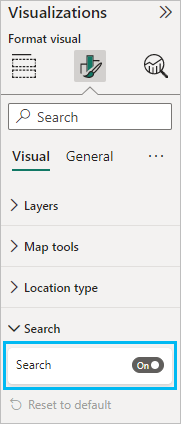
- [検索] 切り替えボタンをオフにします。
閲覧者は [検索] ツールにアクセスできなくなります。